综合实验:气象站
实验介绍
利用之前实验中用到的一系列的硬件,如温湿度传感器、气压传感器、SerLCD、RTC时钟模块等,再结合太阳能电池板,就可以模拟一个气象站。该气象站可用于监控周围环境的温湿度、气压情况,可通过LCD屏实时显示获取的传感器数据,并能同步到云端。
实验目的
了解并掌握各传感器的工作原理和通信方式
掌握将多个程序模块综合到一起的方法,学会写头文件
- 提高自己的动手实践和解决问题的能力
软硬件清单
软件
- Arduino IDE
硬件
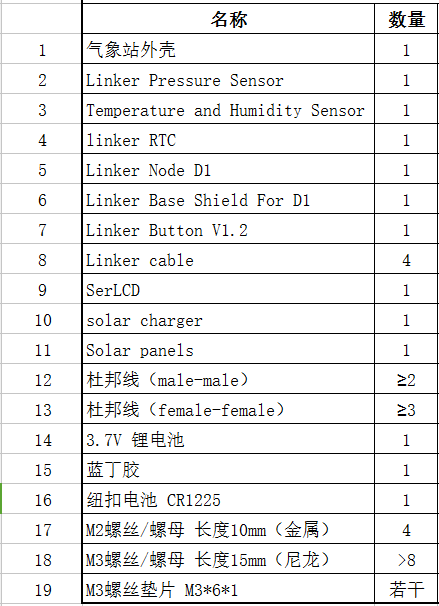
实验步骤
一、硬件组装
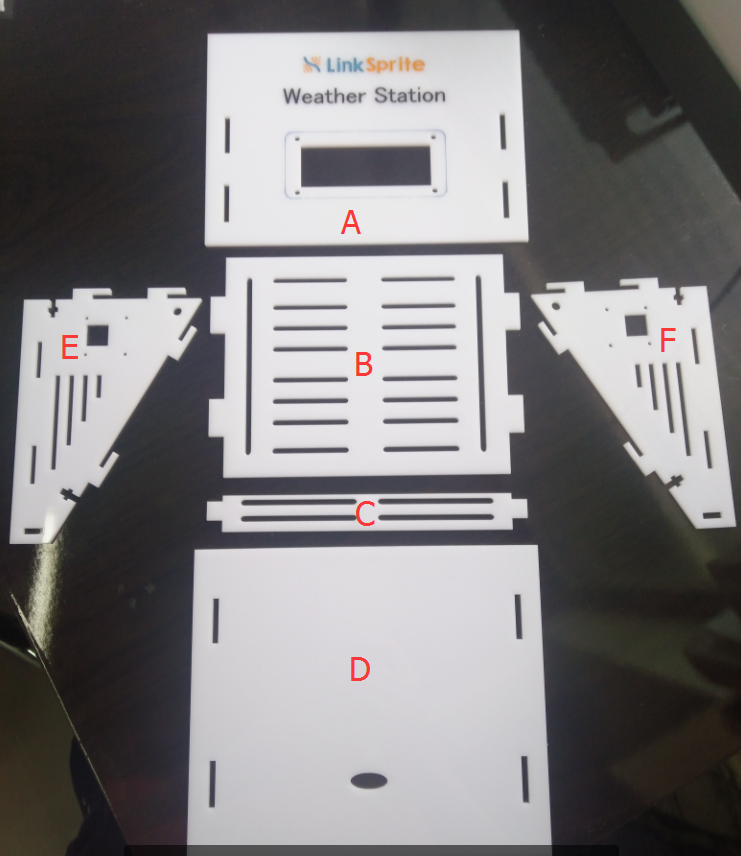 图1.7.2 外壳组成
图1.7.2 外壳组成
1.组装太阳能充电和锂电池供电系统
将“Solder charger”板和锂电池用胶固定在亚克力板“D壳”上合适的位置,将电池的插头插在“Solder Charger”板上的“VOUT1”上;
将太阳能电池板固定在“D壳”的另外一面,注意将电池板的线穿过“D壳”上面的孔,然后接在“solder Charger”板的”VIN2”上;
将杜邦线接在接在“solder Charger”板的“VOUT2”上,另外一端后面再接到LinkNode D1的电源上;
 图1.7.3 组装供电系统
图1.7.3 组装供电系统
 图1.7.4 太阳能电池板
图1.7.4 太阳能电池板
2.固定主控板以及传感器:
取四个M3螺丝,螺母,将LinkNode D1和温湿度传感器固定在“B壳”如图位置上,用胶将时钟模块和气压传感器固定在“B壳”合适的位置:
 图1.7.5 固定主控板和传感器
图1.7.5 固定主控板和传感器
3.安装LCD显示屏
将4个M3螺丝分别穿过“A壳”上的固定孔,然后在LCD固定孔和“A壳”之间添加垫片,再用螺母将LCD屏固定好(注意:屏幕安装的方向,有白色控制板的一方为正立)
 图1.7.6 安装LCD屏_加垫片
图1.7.6 安装LCD屏_加垫片
 图1.7.7 安装LCD屏_背面
图1.7.7 安装LCD屏_背面
 图1.7.8 安装LCD屏_正面
图1.7.8 安装LCD屏_正面
4.安装按键
将4个M2螺丝分别穿过“E/F壳”上的固定孔,然后在按键固定孔和“E/F壳”之间添加一个M3螺母充当垫片,再用螺母将按键屏固定好:
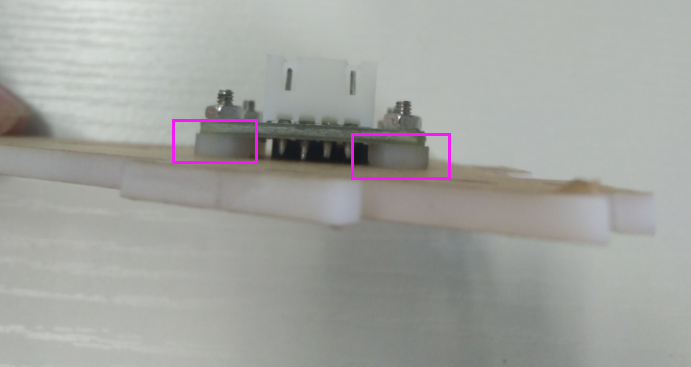 图1.7.9 安装按键_加垫片
图1.7.9 安装按键_加垫片
 图1.7.10 安装按键_效果图
图1.7.10 安装按键_效果图
5.接线
- 温湿度传感器-> GPIO0
- 按键 -> GPIO2
- 气压传感器->I2C
- RTC时钟模块->I2C
- LCD RXD->LinkNode D1 GPIO14
- LCD +5V->LinkNode D1 3V3
- LCD GND->LinkNode D1 GND
注意:太阳能充电板的VOU2的正负极分别连接到LinkNode D1的5V,GND上,等待气象站程序下载完毕后再接到LinkNode D1上
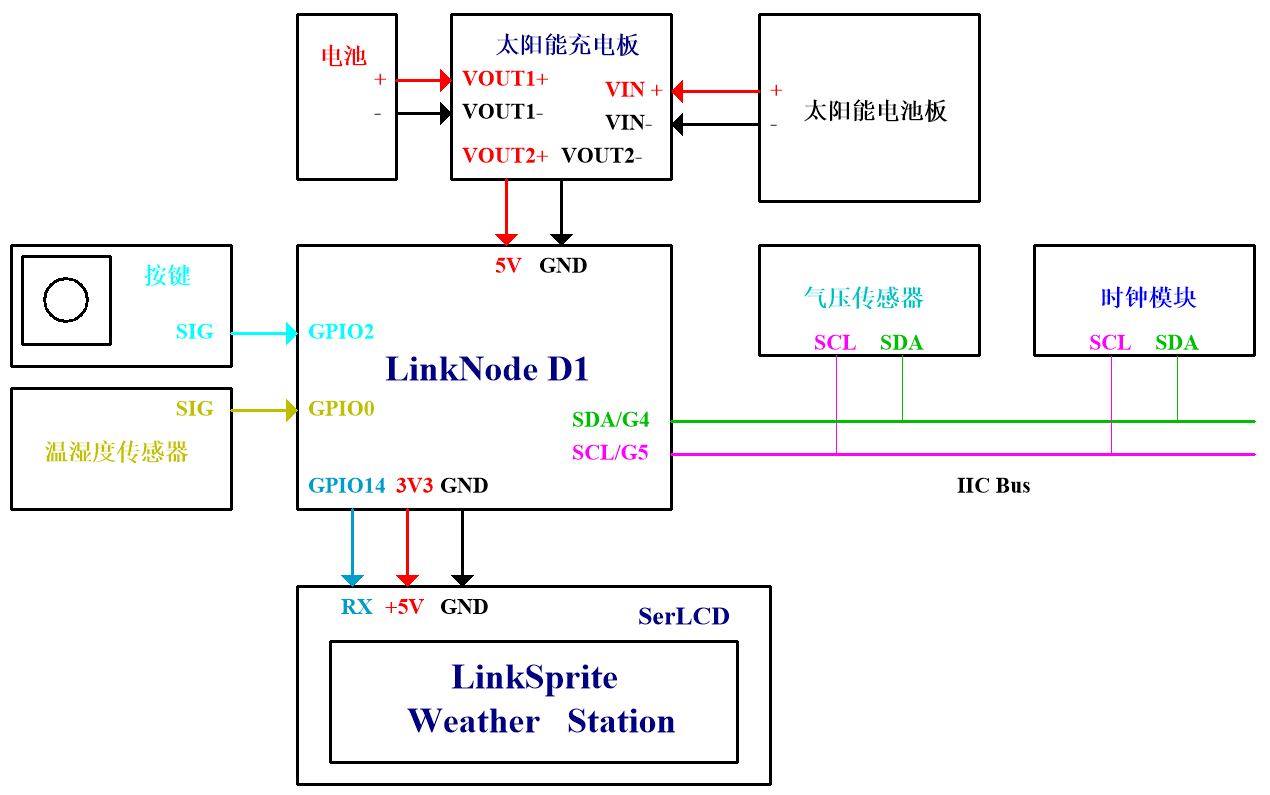 图1.7.11 整体接线图
图1.7.11 整体接线图
先将linker base shield 插在D1上,然后再根据上面说明,接线:
 图1.7.12 接线完成效果图
图1.7.12 接线完成效果图
二、软件下载
用MicroUSB线将LinkNode D1连接到电脑上,打开Arduino IDE,导入源代码(请参见WeatherStation文件),注意修改 “apikey” 和 “deviceID”,并下载到Linknode D1中:
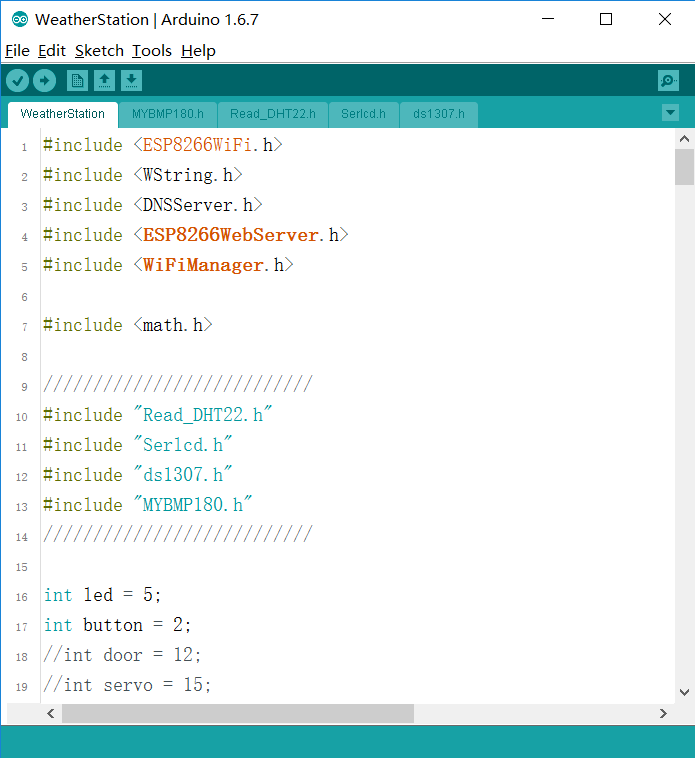 图1.7.13 软件下载
图1.7.13 软件下载
若板子是第一次运行该程序,或者局域网改变,则需要重新配置WiFi,具体参见实验五:WiFi Manager。
配置好后,我们拔去USB下载线,接上太阳能供电系统,然后将外壳固定好,到这里整个系统已经搭建完成,在LCD屏上面可以看到如下显示(按键可切换显示内容):
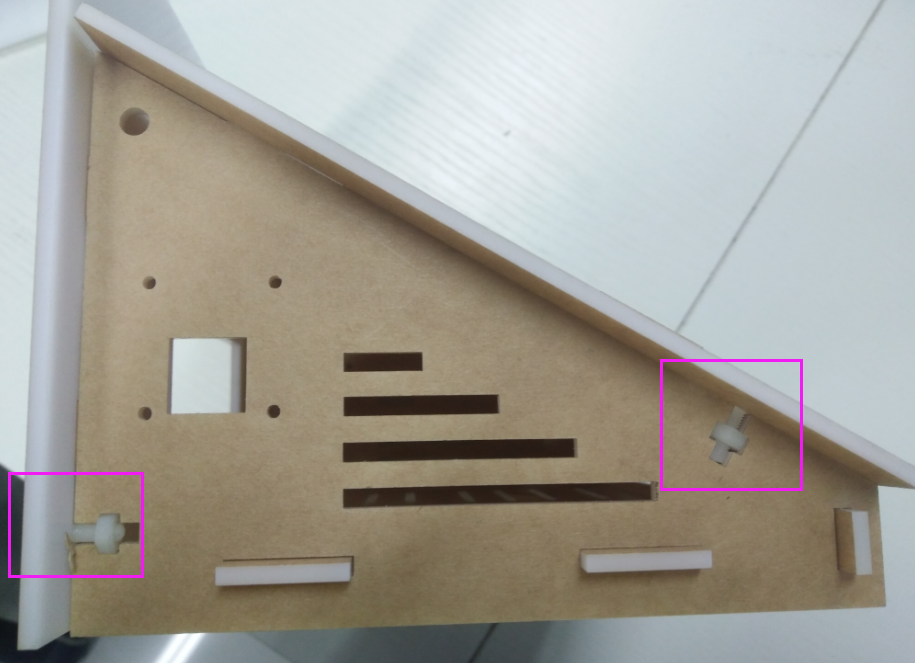 图1.7.14 组装外壳
图1.7.14 组装外壳
 图1.7.15 LCD显示欢迎界面
图1.7.15 LCD显示欢迎界面
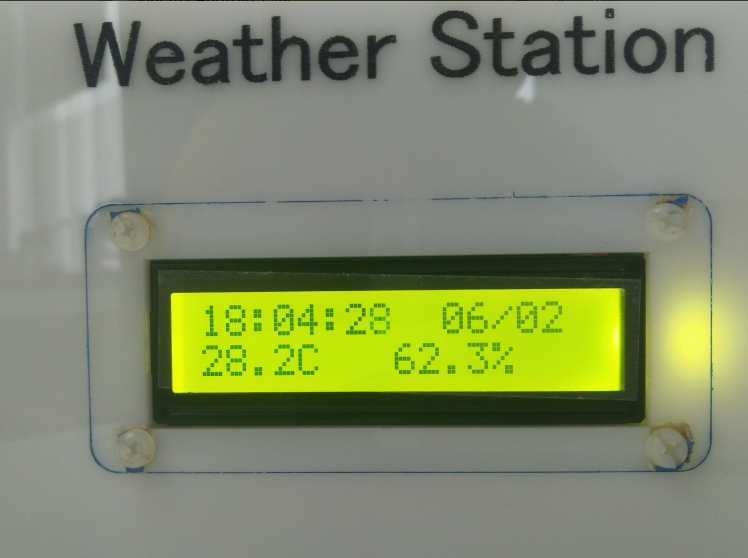 图1.7.16 LCD显示时间温湿度
图1.7.16 LCD显示时间温湿度
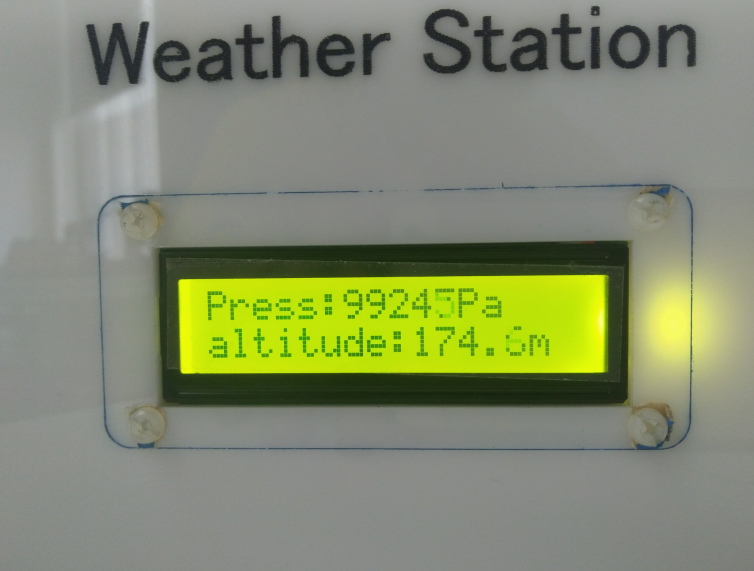 图1.7.17 LCD显示气压海拔
图1.7.17 LCD显示气压海拔
三、程序功能说明:
短按键:点亮屏幕背光,约5秒后自动熄灭
长按键:切换显示内容
程序每隔10秒,将温湿度,气压等数据上传至云端(linksprite.io)
四、云端数据查看
Web端:(http://www.linksprite.io)
 图1.7.18 添加设备
图1.7.18 添加设备
 图1.7.19 云端结果图
图1.7.19 云端结果图